Сохранение и открывание файлов
Можно, кстати, ничего самому не искать – нажать кнопочку Search (найти). Программа проверит все диски вашего компьютера и отыщет недостающие файлы.
Переключатель внизу окна задает, как именно программа должна исправить положение:
- переместить звуковые файлы этого проекта в новую папку (верхняя строка – Move files to Project Audio Folder),
- на всякий случай только скопировать их (Copy files…)
- или же прописать внутри cwp-файла ссылку на другое местоположение звуковых файлов (Reference file from present location). По умолчанию внутри cwp-файла никаких ссылок нет, и все данные берутся из стандартной папки.
Последняя возможность позволит нам иметь несколько папок для аудиофайлов на разных дисках или в разных папках одного диска. Но поначалу я бы вам не советовал с этой возможностью связываться – очень легко запутаться.
Кстати, если немного полистать окошко свойств клипа (если еще не забыли, команда Clip Properties в контекстном меню клипа), там найдется имя его wav-файла в папке аудио (страница Audio Files). Старые версии секвенсора давали файлам загадочные имен" из случайных сочетаний букв и цифр. В последней версии программы имя звукового файла стало предельно логичным:
- Имя проекта, Имя дорожки, Rec (номер клипа).wav
После редактирования, обработки спецэффектами и т. п. имя может поменяться:
- Имя дорожки, Edit (номер клипа).wav
- Имя дорожки, Mix (номер клипа).wav
- TOOL copy 1 of Audio Event (номер клипа).wav
Когда вы удаляете аудиодорожку из проекта, все относящиеся к ней звуковые файлы остаются в целости и сохранности. Sonar осторожничает, подстраховывается: а вдруг они используются и в других проектах? Ведь если вы когда-то сохранили один из вариантов проекта с другим именем, он будет ссылаться на те же звуковые файлы, что и данный проект!
Осторожность вполне законная, но она может выйти боком: в главной звуковой папке может накопиться изрядное количество ничейных файлов-сирот, сжирающих огромное дисковое пространство.
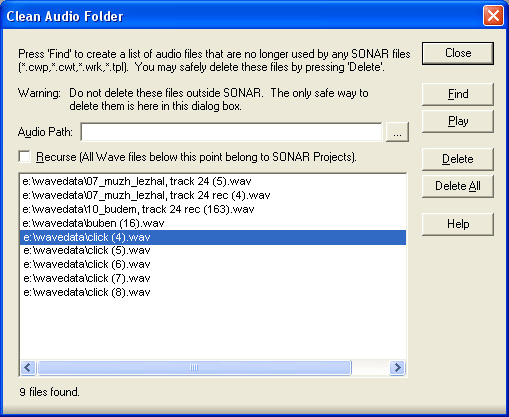
Рис. 4.25. Очистка папки аудиоданных
Сироты могут образовываться от самых разных причин – важно, что мы сможем найти их и удалить, не ползая для этого по сотням файлов с сачком и лупой, дабы без ошибки выбрать лишнего и ненужного. В меню Tools есть команда Clean Audio Folder для чистки папки аудиофайлов. Она обыщет все ваши диски в поисках сонаровских и кейкуоковских проектов, просмотрит, какой из них с какими звуковыми файлами работает, и выдаст вам полный список сирот (см. рис. 4.25).
Кнопка Play позволит прослушать любого кандидата на удаление – пусть споет напоследок, может, па что и сгодится! Если не сгодится, щелкните по кнопке Delete. Есть также кнопка с довольно рискованным названием Delete All, которая сотрет сразу всех сирот без прослушивания.
Никогда не удаляйте файлы из главной папки аудио вручную – с помощью проводника, FARa или иного файлового менеджера. Пользуйтесь только командой Clean Audio Folder!
— Регулярная проверка качества ссылок по более чем 100 показателям и ежедневный пересчет показателей качества проекта.
— Все известные форматы ссылок: арендные ссылки, вечные ссылки, публикации (упоминания, мнения, отзывы, статьи, пресс-релизы).
— SeoHammer покажет, где рост или падение, а также запросы, на которые нужно обратить внимание.
SeoHammer еще предоставляет технологию Буст, она ускоряет продвижение в десятки раз, а первые результаты появляются уже в течение первых 7 дней. Зарегистрироваться и Начать продвижение
Если какой-то проект убран в архив, его звуковые файлы окажутся сиротами – Sonar внутрь архивов не залезает.
В связи с раздельным хранением проекта и его звуковых файлов возникает еще ряд вопросов. Например: как хранить проекты, работа над которыми закончена? Или: как быть, если мы собрались отнести проект на другой компьютер, где тоже есть Sonar? Ведь если взять один только cwp-файл, то все av-подданные останутся дома, так?..
Безусловно, так – cwp-файлы переноске не подлежат. Разработан особый транспортный формат – Cakewalk Bundle (расширение .cwb в Сонаре или .bun в Cakewalk), в котором звуковые данные запаковываются внутрь файла. Сохранив проект в этом формате, вы получите файл истинного размера – не детского, прямо скажем. Сохраняться будет долго-долго!.. Загружаться долго-долго!.. Вот его и следует использовать для переноски или сохранения в архиве'.
Открыв cwb-файл в Сонаре, поработав с ним и нажав кнопочку Save на главной панели инструментов (или CTRL + S), вы получите от программы завуалированное предложение сохранить его в виде обычного проекта: программа предложит задать новое имя и местоположение, при этом формат Normal, то есть формат обычного сонаровского проекта, будет задан для него по умолчанию. Это чтобы вы не работали постоянно с тяжеловесными и страшно тормозными cwb-файлами.
Другой способ собрать все аудиоданные, приписанные к данному проекту, – воспользоваться командой Consolidate Project Audio (меню Tools). Она создает в папке аудио поддиректорию, в которую и копирует все wav-файлы, относящиеся к данному файлу. Берите их и тащите, куда вам надо.
Немало места могут занимать и видеофайлы. Sonar умеет импортировать в проект видео форматов Video for Windows (.avi), MPEG Video (.mpg) и QuickTime Video (.mov). Если в ваши планы входит работа с видео, перенесите на другой диск папку Video Files – адрес ее найдете на странице Folders в глобальных настройках программы.
Некоторых пользователей, случается, не устраивает расположение папки проектов вместе с Сонаром в Program Files, им удобнее работать с папкой, расположенной в другом месте. Если они при этом не желают всякий раз при открывании или сохранении файла долго-долго выбираться из стандартного местоположения проектов, они заходят на ту же страницу Folders в глобальных настройках Сонара и задают новый адрес в строке Project Files.
— Разгрузит мастера, специалиста или компанию;
— Позволит гибко управлять расписанием и загрузкой;
— Разошлет оповещения о новых услугах или акциях;
— Позволит принять оплату на карту/кошелек/счет;
— Позволит записываться на групповые и персональные посещения;
— Поможет получить от клиента отзывы о визите к вам;
— Включает в себя сервис чаевых.
Для новых пользователей первый месяц бесплатно. Зарегистрироваться в сервисе
Все остальное там можно оставить как было.
В программе предусмотрена возможность автоматического сохранения проекта. В общих настройках программы (Options › Global) на странице General можно задать сохранение через заданные интервалы времени (Auto-save Every… Minutes) или же после того, как в проект внесено заданное количество изменений (Auto-save Every… Changes).
Если у вас периодически случаются отключения электричества или комп частенько виснет, имеет смысл эту опцию включить.
Но лучше завести привычку регулярно сохранять файлы, с которыми работаешь. Благо комбинация стандартная – CTRL + S.
